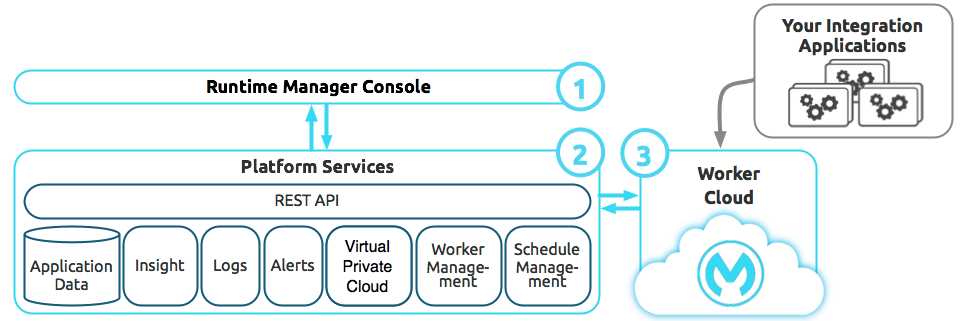
ラボ 1: CloudHubへのデプロイ
概要
これまでのモジュールで、API主導のコネクティビティアプローチを使用してAPIを設計・実装してきました。 このラボでは、モジュール 2 で CloudHub にデプロイした「Omni Channel API」アプリケーションを再利用して、CloudHub でのアプリケーション管理について学習します。
このラボでは、Anypoint Runtime Managerを使用して、CloudHub上の既存のアプリケーションを表示し、デプロイされたアプリケーションの構成を変更します。
ラボは2つのステップで構成されています:
CloudHub アーキテクチャ
CloudHubは企業にマルチテナント、安全性、柔軟性、可用性の高い統合プラットフォームをサービス(iPaaS)として提供するために構成されています。CloudHubは、Anypoint PlatformのRuntime Managerコンソールを介して管理されます。 Runtime Manager上に、他のモジュールで行ったように Anypoint Studio から直接デプロイすることもできますし、CloudHub API を利用して、よく利用するCI/CD ツールを使用したり、CloudHub コマンドライン・インターフェースを介してデプロイすることもできます。
セキュリティと可用性に対するCloudHubのアプローチを理解するには、CloudHubの背後にあるアーキテクチャを理解することが重要です。それは、プラットフォームサービスと Worker Cloud の2つの主要なコンポーネントで構成されています。これらの2つのコンポーネントと、これらのコンポーネントにアクセスする Runtime Manager コンソールは、連携して統合アプリケーションを実行します。
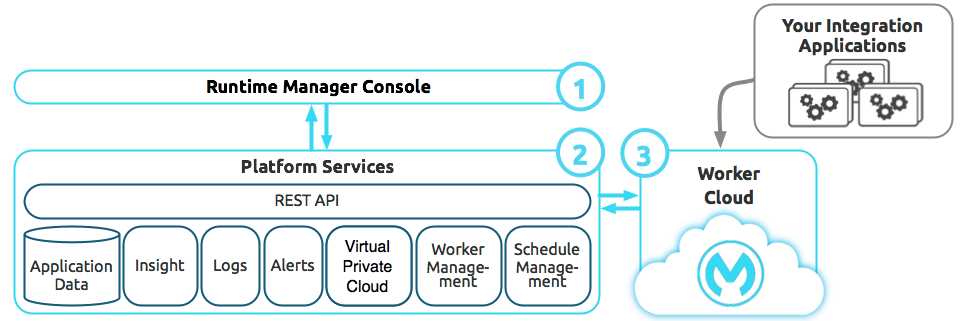
Integration Applications |
CloudHubに作成、デプロイして、統合ロジックを実行し、ビジネスにAPIを提供するアプリケーションです。 |
Runtime Manager Console |
Runtime Manager コンソールはCloudHubの前面にあり、統合アプリケーションのデプロイや監視、アカウントの設定などを行うことができます。 |
Platform Services |
CloudHubプラットフォームサービスとAPIのセットには、CloudHub Insight、アラート、ロギング、アカウント管理、仮想プライベートクラウド/セキュアデータゲートウェイ、ロードバランシングなどが含まれています。 |
Global Worker Clouds |
統合アプリケーションを実行するMuleインスタンスのElasticクラウドです。 |
| Runtime Manager コンソール、プラットフォーム サービス、および CloudHub Worker Cloud のライブ ステータスと詳細なサービス履歴は、trust.mulesoft.comで確認できます. |
Muleアプリケーションは、1つまたは複数のAPIをホストすることができます(またはホストしないこともできます)。アプリケーションを CloudHub にデプロイすると、1 つまたは複数の CloudHub Worker にプロビジョニングされます。ワーカー はアプリケーションのインスタンスで、Mule Runtime にデプロイされ、CloudHub Worker Cloud でホストされています。
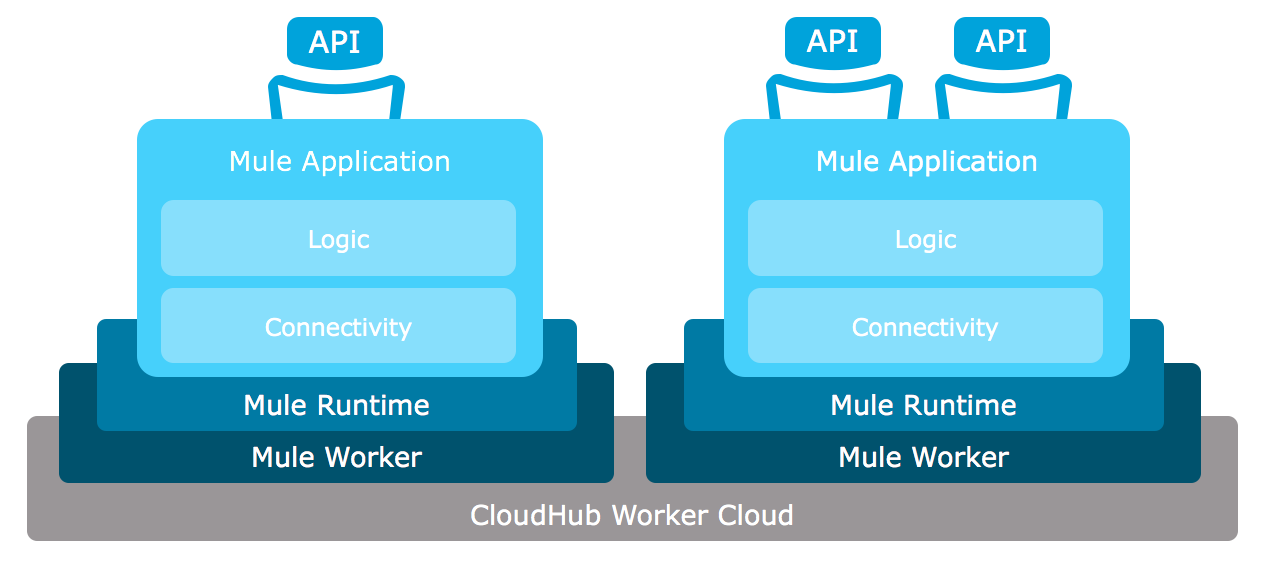
ステップ 1: アプリケーションを表示
モジュール2のラボ 3 では、 Anypoint Studioから直接CloudHubに「Omni Channel API」アプリケーションをデプロイしました。 これにより、 Anypoint Runtime Managerを使用して、そのアプリケーションのステータスを表示できるようになりました。
-
ブラウザのウィンドウを開き https://anypoint.mulesoft.comに移動します。
-
まだログインしていない場合はログインしてください。
-
Runtime Managerのエントリをクリックします。
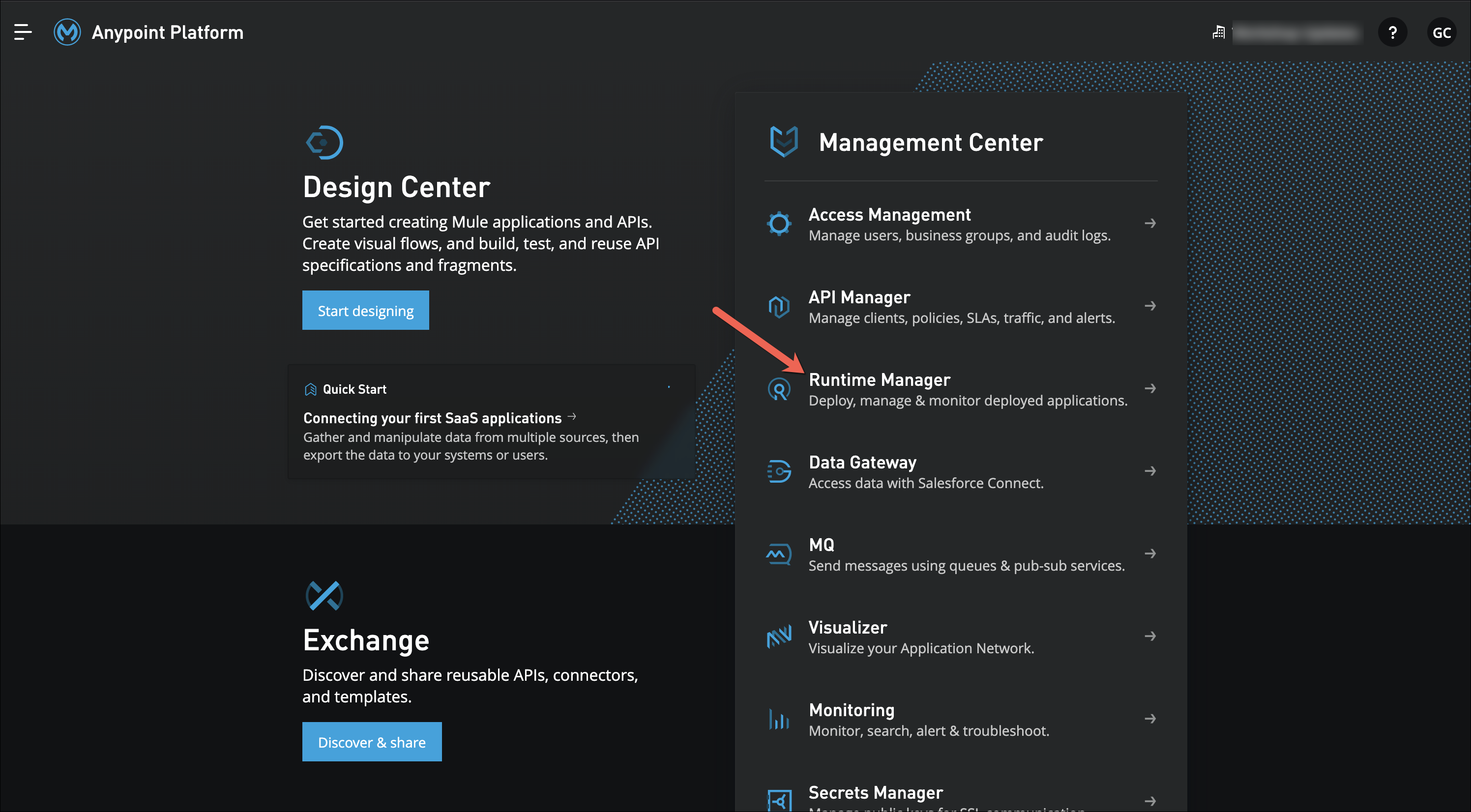
environment を選択するよう促された場合は Sandbox を選択してください。
-
Runtime Manager のランディングページは実行中のアプリケーションの一覧を表示します。ご自身のアプリケーション(<yourname>-omni-channel-api-complete)をクリックし、ダッシュボードページへ遷移します。
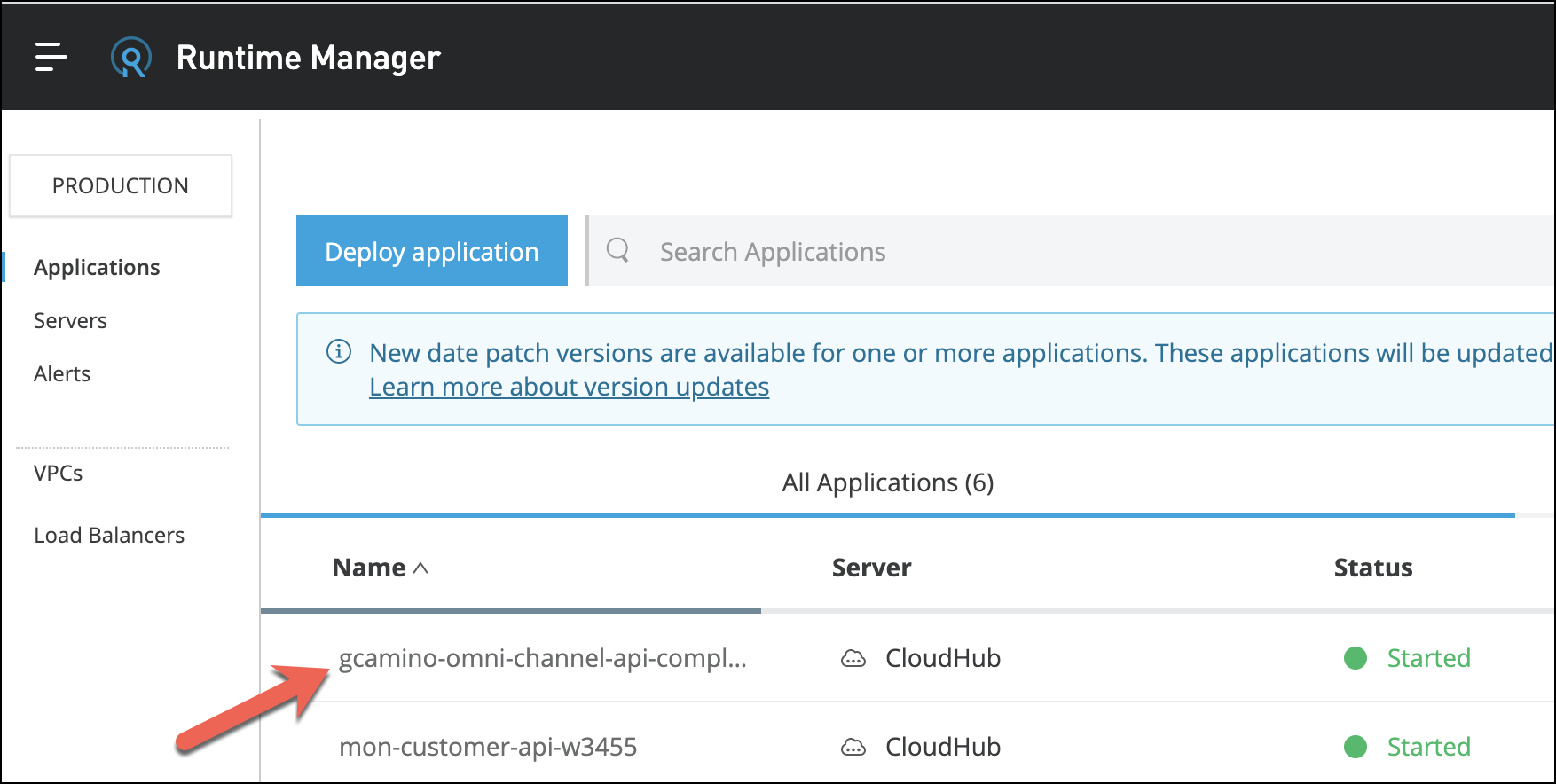
-
ここでは、アプリケーションのダッシュボードが表示されます。
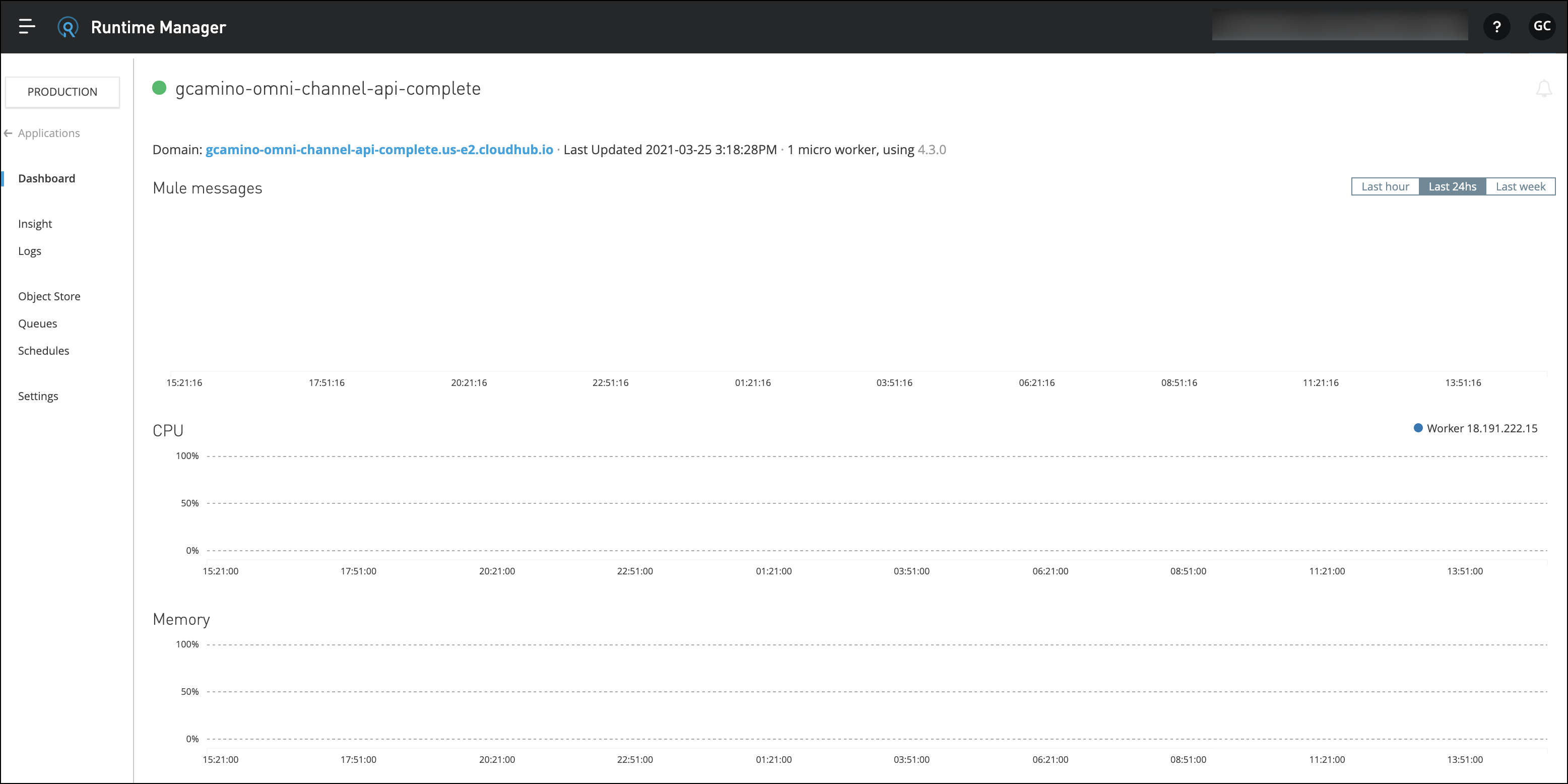
ダッシュボードでは、以下のようなアプリケーションに関する質問に答えることができます:
-
使用量のピークはいつ頃ですか?
-
トラフィックピーク時の応答時間への影響は?
-
アプリの処理能力は、このピークにどの程度対応しているのでしょうか?
-
トラフィックピークがメッセージ失敗率に与える影響は?
-
また、これらのメトリクスのいずれかが一定期間継続して閾値に達した場合に自動的に通知されるようにアラートを設定することもできます。
ステップ 2: アプリケーションの管理
実行中のアプリケーションの状態を確認できたので、管理を開始しましょう。
-
Runtime Managerの Applications タブに戻ります
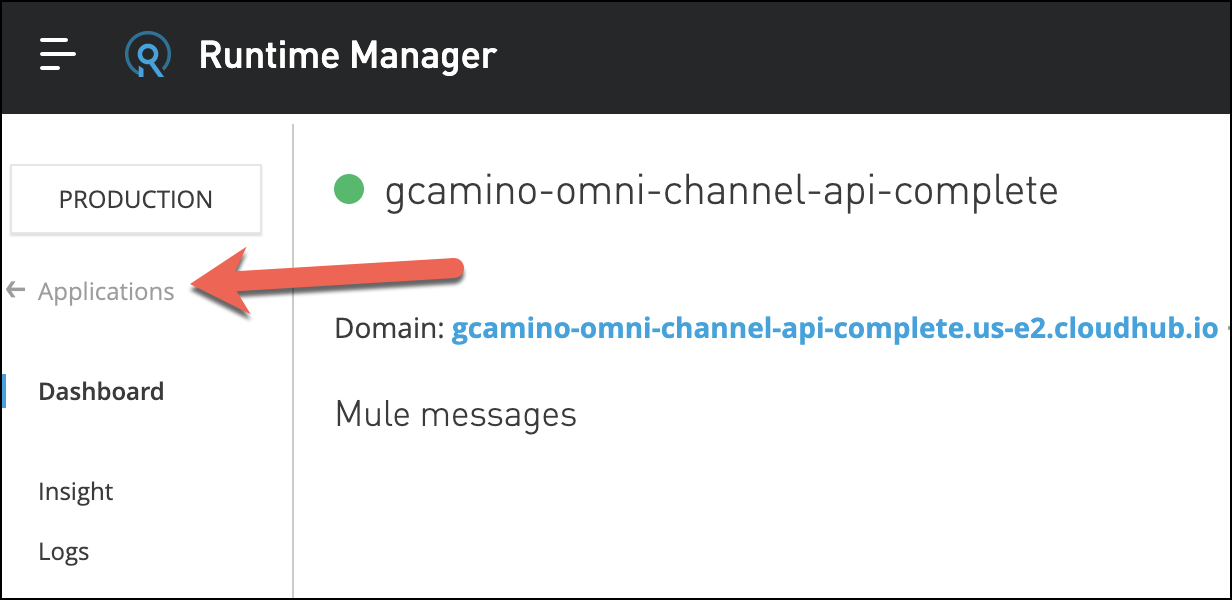
-
<yourname>-omni-channel-api-complete の行(名前ではなく)をクリックすると、右側にアプリケーションを管理するためのオプションが表示されます。
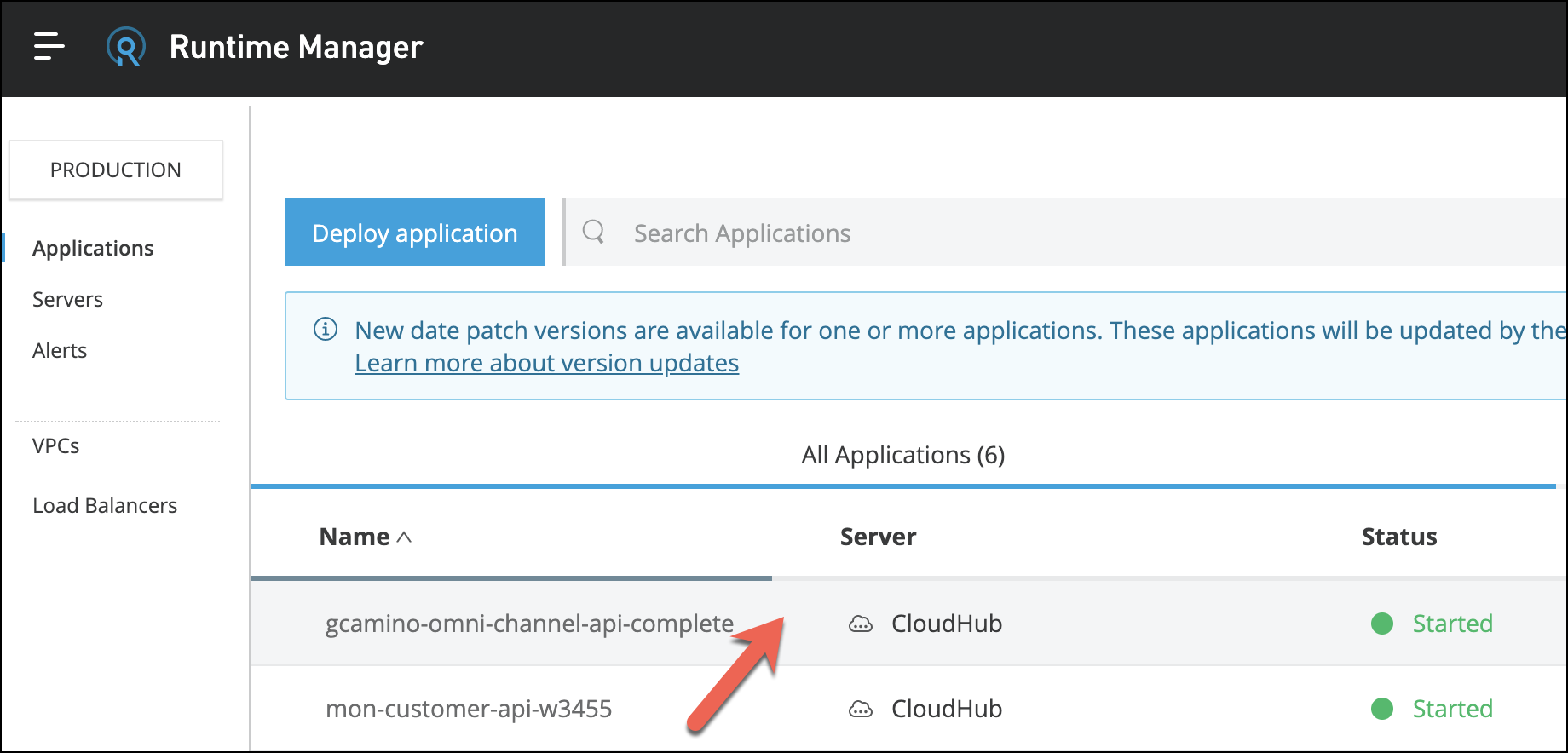
ここからは、様々な管理オプションに直接アクセスすることができます。アプリケーションの再起動、停止、削除を素早く行うことができます。また、実行中のアプリケーションのデプロイ可能なjarファイルをダウンロードしたり、新しいバージョンのアプリケーションをアップロード/デプロイすることもできます。
-
Manage Application をクリックして、追加の管理オプションを表示します。
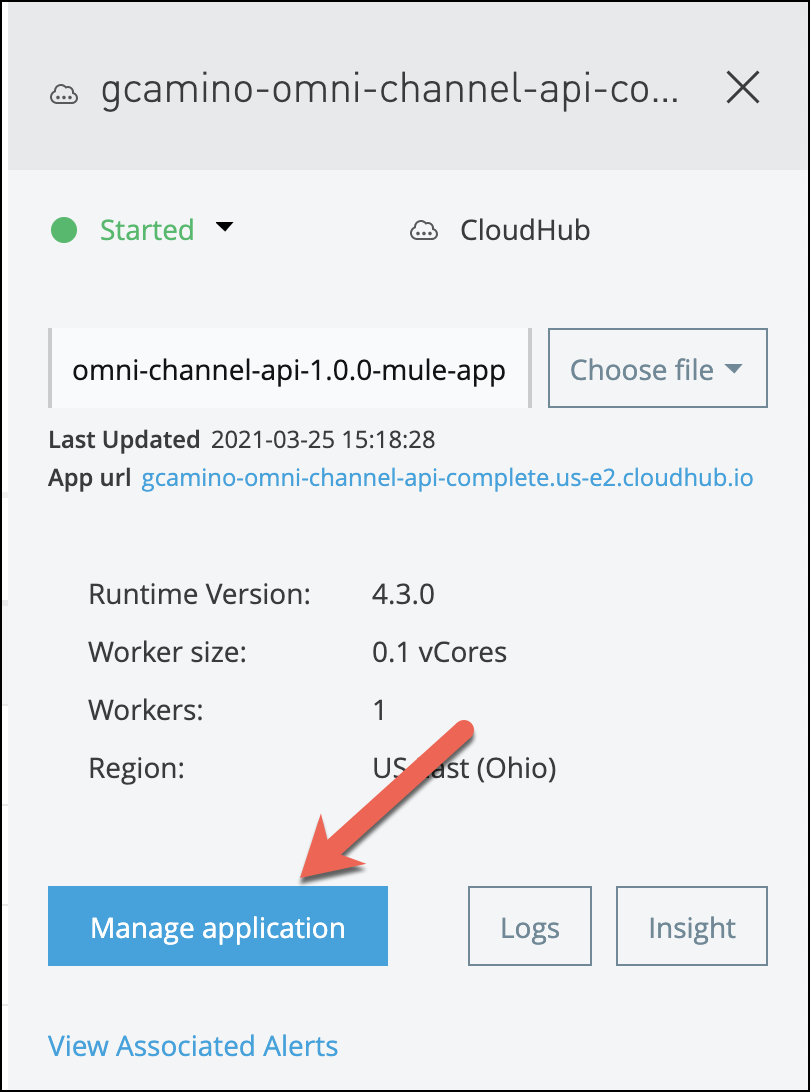
これで、アプリケーションの設定タブが表示されます。
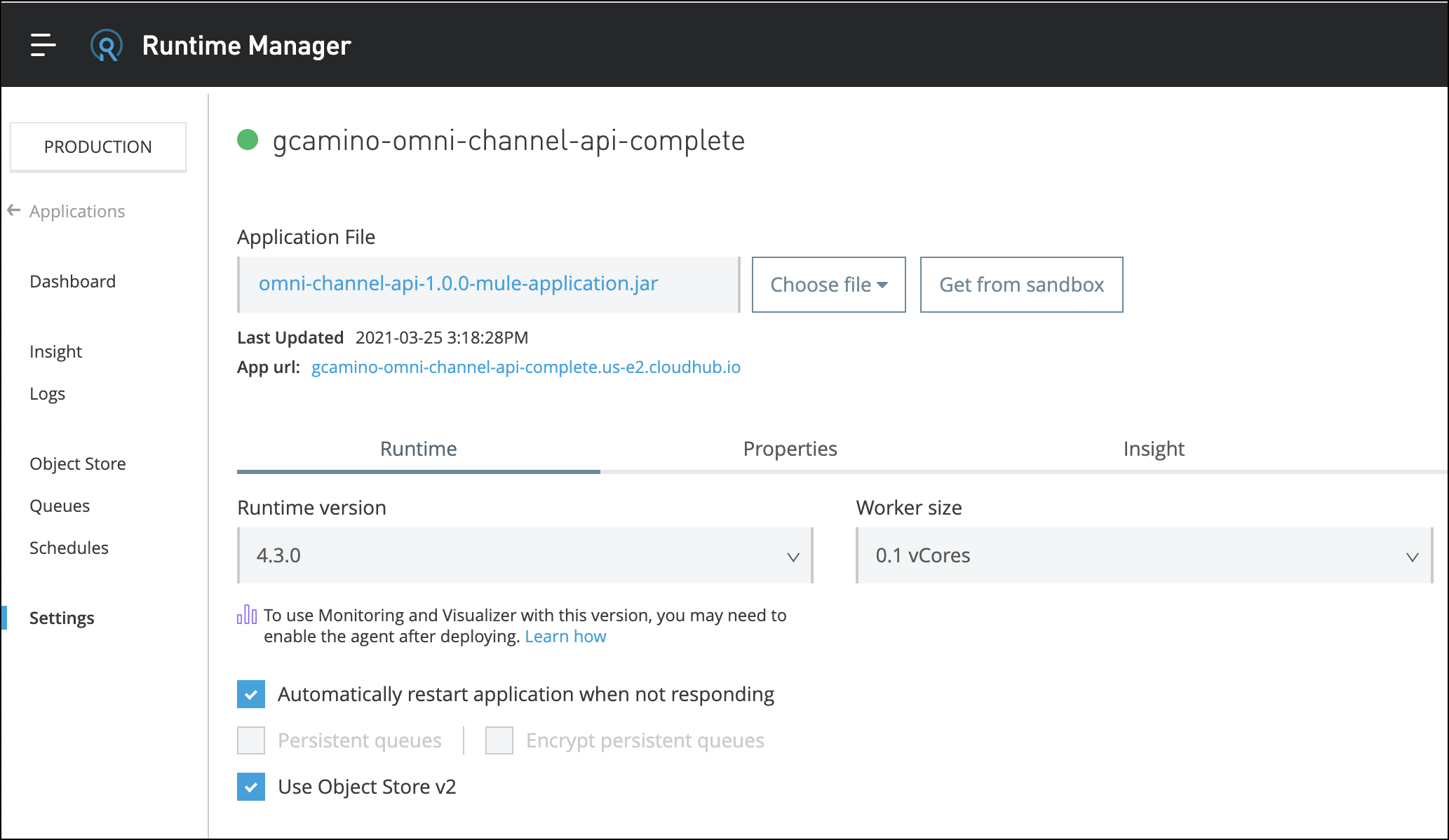
ワーカーサイズとワーカーオプションを使用すると、ダウンタイムなしでアプリケーションを垂直方向または水平方向にスケーリングすることができます。
CloudHubアプリケーションに複数のワーカーを追加することで、自動的に CloudHub Fabric を活用して水平方向のスケーラビリティと信頼性を提供できるようになります。ただし、トライアルアカウントは、アプリケーションごとに1つのワーカーに制限されています。
-
Worker size のドロップダウンをクリックして、計算サイズを "0.1 vCores 512MB Memory "から "0.2 vCores 1GB Memory"に増やして、ワーカーを垂直方向に拡大します。
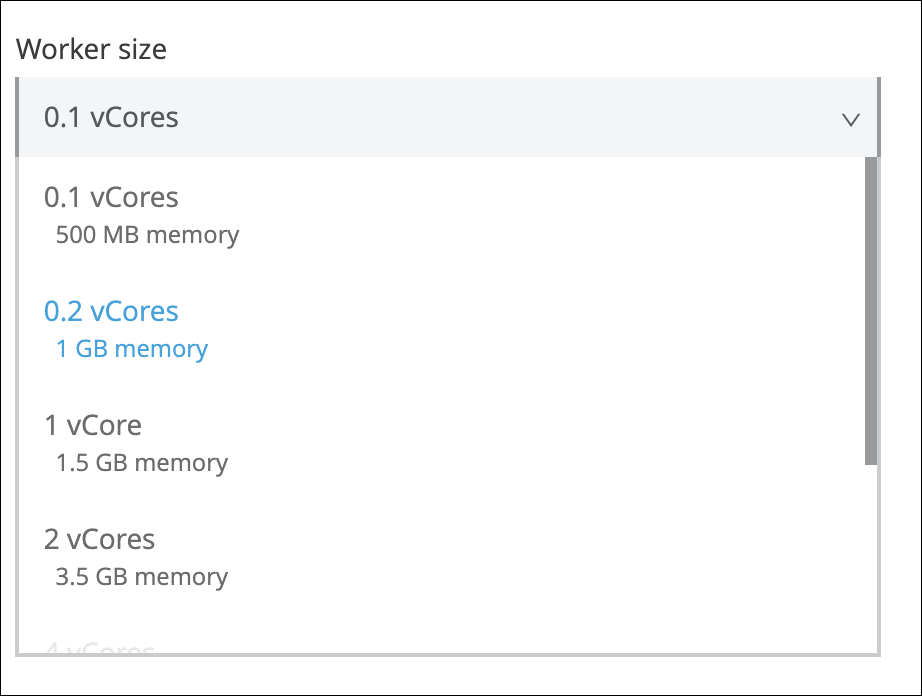
-
Apply Changes をクリックします。
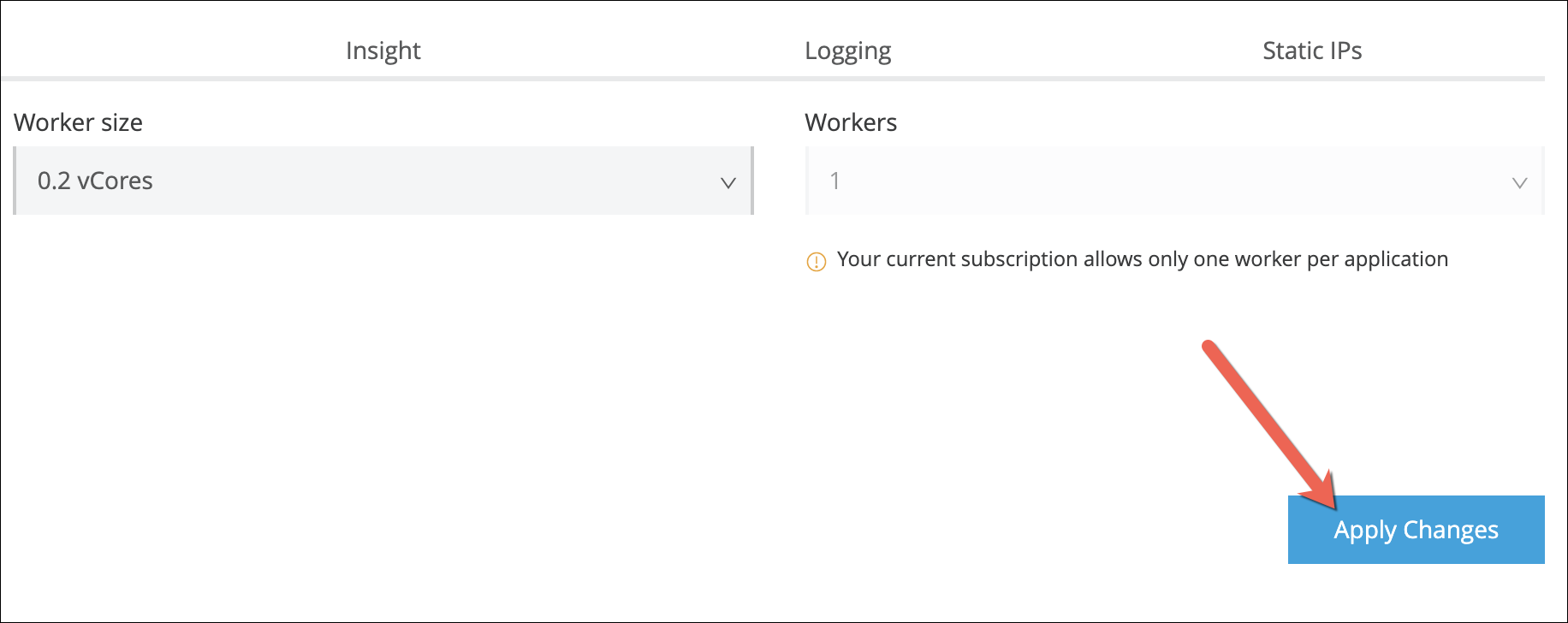
CloudHubはランタイムでのアプリケーション更新をサポートしているので、HTTP APIのエンドユーザーはダウンタイムをゼロにすることができます。アプリケーション最新版がデプロイされている間、CloudHub は古いバージョンのアプリケーションを実行し続けます。新しくアップロードされたバージョンが完全に開始されるまで、ドメインはアプリケーションの古いバージョンをポイントします。これにより、アプリケーションの新バージョンが開始されている間、古いアプリケーションからのリクエストを API で処理し続けることができます。 新しいワーカーがインスタンス化されている間、古いワーカーは新しい .2 vCore ワーカーの準備が整うまでリクエストを処理しています。この間、アプリケーションのアイコンは緑のドットからアニメーションの青い円に変わり、デプロイ中であることを示します。

Settingsタブから、アプリケーションを別のリージョン(トライアルアカウントでは制限あり)に移動したり、ログレベルを変更したり、プロパティを管理したり、インサイトを有効にしたり、静的IPを割り当てたり、ランタイムのバージョンをアップグレードしたりすることができます。
まとめ
このラボでは、CloudHubアーキテクチャについて学び、アプリケーションの表示と管理がいかに簡単かを学びました。Anypoint Runtime Managerを使用すると、MuleSoftのお客様は、パブリックまたはプライベートクラウドまたはオンプレミス、サンドボックス、ステージング環境、または本番環境に安全にデプロイされたアプリケーションとAPIをすべて1か所で監視、トラブルシューティング、分析、管理できます。
このラボでは、次の手順を完了しました:
更に、詳細を知りたい場合
-
詳細については、 CloudHub のアプリケーションの開発 を参照してください。
-
詳細については、 CloudHub へのデプロイ を参照してください。
-
詳細については、 CloudHub 高可用性機能 を参照してください。
-
詳細については、 デプロイされたアプリケーションの管理 を参照してください。
-
詳細については、 CloudHub でのアプリケーションの管理 を参照してください。
-
詳細については、 Runtime Manager の監視ダッシュボード を参照してください。
おめでとうございます!ラボ1が完了しました。
ラボ 2へ進んで下さい。




